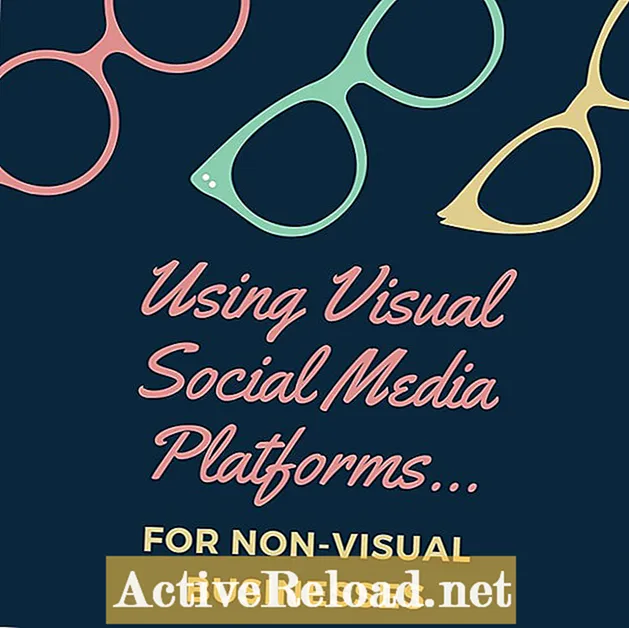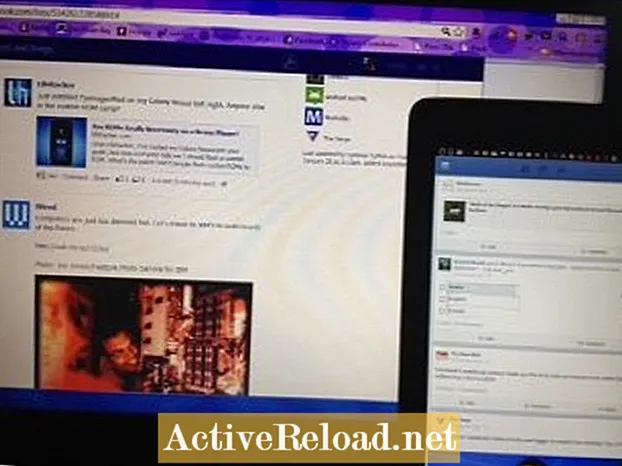Περιεχόμενο
- Τεχνολογική υπερφόρτωση
- Ομαδοποιήστε όλες τις συσκευές μαζί
- Προσθήκη ονομάτων σε εσωτερικές ετικέτες σκληρού δίσκου
- Δημιουργήστε μια λίστα με όλες τις συσκευές και τις χωρητικότητές τους και προσθέστε τις
- Αγοράστε δύο πανομοιότυπες εξωτερικές μονάδες USB
- Επισημάνετε τις νέες εξωτερικές μονάδες USB
- Δημιουργήστε μια δομή φακέλων στις νέες εξωτερικές μονάδες δίσκου
- Αντιγραφή δεδομένων από κάθε συσκευή στη νέα εξωτερική μονάδα USB
- Δεδομένα από επιτραπέζιους υπολογιστές και φορητούς υπολογιστές που λειτουργούν
- Δεδομένα από χαλαρούς εσωτερικούς σκληρούς δίσκους επιτραπέζιου υπολογιστή / φορητού υπολογιστή
- Δεδομένα από κάρτες SD, USB stick και άλλα αφαιρούμενα μέσα
- Δεδομένα από τηλέφωνα και tablet Android
- Συγχρονίστε τους δύο εξωτερικούς σκληρούς δίσκους
- Κρατήστε τη δεύτερη διαδρομή στο σπίτι ενός φίλου
- Μετρητά ή Κάδος απορριμμάτων;
- Ασφαλής απόρριψη δεδομένων και συσκευών
- Κάρτες SD, USB stick και άλλα αφαιρούμενα μέσα.
- Χαλαροί εσωτερικοί σκληροί δίσκοι από φορητούς υπολογιστές και επιτραπέζιους υπολογιστές
- Φορητοί υπολογιστές σε κατάσταση εργασίας, επιτραπέζιοι υπολογιστές, smartphone και tablet
- Φορητοί υπολογιστές και επιτραπέζιοι υπολογιστές που δεν διαθέτουν πλέον εσωτερικούς σκληρούς δίσκους
- Μόλις το κάνετε, θα νιώσετε υπέροχα
Ο Steve έχει πάνω από μια δεκαετία εμπειρία στην ασφάλεια της τεχνολογίας πληροφοριών και ακολουθεί έναν μινιμαλιστικό τρόπο ζωής από το 2017.
Τεχνολογική υπερφόρτωση
Οι περισσότεροι από εμάς έχουμε πιθανώς συγκεντρώσει μια πληθώρα συσκευών κατά τη διάρκεια της ζωής μας. επιτραπέζιους υπολογιστές, φορητούς υπολογιστές, κινητά τηλέφωνα, tablet, εξωτερικές μονάδες δίσκου, κάμερες και κάρτες μνήμης, για να αναφέρουμε μερικά. Τα διατηρούμε, γεμισμένα σε σκουπίδια και ντουλάπια, λόγω των πολύτιμων δεδομένων που περιέχονται σε αυτά. Αυτές οι παλιές συσκευές δεν μπορούν απλώς να πουληθούν ή να απορριφθούν, καθώς περιέχουν τις αναμνήσεις του παρελθόντος μας.
Είτε θέλετε να ελαχιστοποιήσετε τα υπάρχοντά σας είτε να απλοποιήσετε και να διασφαλίσετε την πρόσβαση στις παλιές σας φωτογραφίες, βίντεο και έγγραφα, η ενοποίηση των δεδομένων από μια ποικιλία συσκευών σε μία μονάδα δίσκου θα σας βοηθήσει να επιτύχετε και τους δύο αυτούς στόχους.
Ομαδοποιήστε όλες τις συσκευές μαζί

Ανάλογα με τον αριθμό των συσκευών που διαθέτετε, η εξαγωγή των δεδομένων από κάθε μία από αυτές θα μπορούσε να εκτείνεται κατά τη διάρκεια εβδομάδων ή μηνών, ανάλογα με τον χρόνο που μπορείτε να αφιερώσετε σε αυτήν την προσπάθεια. Βρείτε τον εαυτό σας ένα κουτί ή ένα πλαστικό δοχείο και τοποθετήστε κάθε συσκευή αποθήκευσης δεδομένων που διαθέτετε (που δεν χρησιμοποιείτε ενεργά καθημερινά) σε αυτήν. Μόλις ομαδοποιηθούν όλες οι συσκευές σε ένα μέρος, θα είναι πιο εύκολο να συνεργαστούν (και μπορεί να σοκαριστείτε όταν βλέπετε πόσες συσκευές έχετε).
Προσθήκη ονομάτων σε εσωτερικές ετικέτες σκληρού δίσκου
Για επιτραπέζιους υπολογιστές και φορητούς υπολογιστές που δεν χρησιμοποιούνται πλέον και δεν είναι πλέον σε θέση να εκκινήσουν, αφαιρέστε τους εσωτερικούς σκληρούς δίσκους τους. Μερικές φορές, κατεστραμμένα αρχεία λειτουργικού συστήματος ή ζητήματα με άλλα φυσικά εσωτερικά στοιχεία, ενδέχεται να εμποδίσουν την εκκίνηση ενός υπολογιστή, αλλά τα αρχεία ενδέχεται να είναι προσβάσιμα συνδέοντας τη μονάδα δίσκου μέσω USB σε άλλο λειτουργικό σύστημα.
Μόλις αφαιρεθούν οι εσωτερικοί σκληροί δίσκοι, έχουν γενικά μια ετικέτα με μια ποικιλία πληροφοριών. Για κάθε σκληρό δίσκο που αφαιρείτε, εκτελέστε τα εξής:
- Κάπου σε αυτήν την ετικέτα, πρέπει να υπάρχει μια ένδειξη για τη χωρητικότητα του σκληρού δίσκου. Πιάστε ένα στυλό ή δείκτη και κάντε κύκλο αυτών των πληροφοριών, ακριβώς στην ετικέτα.
- Στη συνέχεια, σε οποιαδήποτε κενή περιοχή της ετικέτας, γράψτε ένα όνομα που θα σας βοηθήσει να προσδιορίσετε τον υπολογιστή στον οποίο βρισκόταν η μονάδα δίσκου, όπως το "φορητό υπολογιστή της μαμάς" ή το "Galactus" (ή οποιοδήποτε όνομα το αναγνωρίζει μοναδικά μεταξύ άλλων).
Δημιουργήστε μια λίστα με όλες τις συσκευές και τις χωρητικότητές τους και προσθέστε τις

Σε σημειωματάριο ή ψηφιακή λίστα ελέγχου, δημιουργήστε μια λίστα με κάθε μεμονωμένη συσκευή, σκληρό δίσκο και κάρτα SD, καθώς και τη χωρητικότητα αποθήκευσης. Μόλις ξεκινήσετε τη διαδικασία αντιγραφής των δεδομένων από όλες αυτές τις συσκευές, ενδέχεται να έχετε μόνο χρόνο να κάνετε μία συσκευή ανά ημέρα ή εβδομάδα, ανάλογα με τον ελεύθερο χρόνο που έχετε, επομένως αυτή η λίστα θα χρησιμοποιηθεί για την παρακολούθηση της προόδου σας. Φροντίστε να διαχωρίσετε τη λίστα συσκευών από τον κάτοχο, εάν θα αντιγράψετε επίσης δεδομένα από διάφορες συσκευές που ανήκουν σε άλλους, όπως ο σύζυγος ή τα μέλη της οικογένειάς σας.
Έχοντας καταγράψει όλες τις συσκευές και τις δυνατότητες αποθήκευσης, υπολογίστε το συνολικό ποσό αποθήκευσης όλων αυτών των συσκευών σε συνδυασμό. Τα κινητά τηλέφωνα και τα tablet πρέπει να έχουν αυτές τις πληροφορίες στην αρχική τους συσκευασία. Διαφορετικά, αυτές οι πληροφορίες θα πρέπει να είναι διαθέσιμες στις ρυθμίσεις της συσκευής. Θυμηθείτε να συμπεριλάβετε τη χωρητικότητα αποθήκευσης οποιωνδήποτε καρτών SD που βρίσκονται επί του παρόντος σε οποιαδήποτε τηλέφωνα ή tablet.
Αγοράστε δύο πανομοιότυπες εξωτερικές μονάδες USB
Μόλις προσδιορίσετε πόση αποθήκευση καταλαμβάνουν όλες οι συσκευές σας, διπλασιάστε αυτόν τον αριθμό και αγοράστε δύο εξωτερικές μονάδες USB γύρω από αυτό το μέγεθος. Επομένως, εάν όλες οι χωρητικότητες της συσκευής σας έχουν συνολικό μέγεθος περίπου 1 TB (1 terabyte), αγοράστε δύο Μονάδες USB 2 TB. Ο διπλασιασμός του αποθηκευτικού χώρου που χρειάζεστε αυτήν τη στιγμή θα επιτρέψει την "μελλοντική προστασία", πράγμα που σημαίνει ότι θα μπορείτε να συνεχίσετε να χρησιμοποιείτε αυτές τις μονάδες δίσκου για πρόσθετες απαιτήσεις δημιουργίας αντιγράφων ασφαλείας για τα επόμενα χρόνια.
Ο λόγος για τον οποίο πρέπει να αγοραστούν δύο μονάδες USB είναι ότι η δεύτερη θα χρησιμοποιηθεί για τη δημιουργία ενός πραγματικά ασφαλές αντίγραφο ασφαλείας των δεδομένων από όλες τις συσκευές σας. Οποιαδήποτε δεδομένα υπάρχουν μόνο σε μία συσκευή ανά πάσα στιγμή κινδυνεύει. Εάν μια τέτοια συσκευή συντριβή ή καταστραφεί, μπορεί να είναι δαπανηρή ή αδύνατη η ανάκτηση των δεδομένων.
Ως μινιμαλιστικός, προτείνω ιδιαίτερα φορητούς εξωτερικούς σκληρούς δίσκους. Είναι αυτοδύναμα μέσω USB και καταλαμβάνουν σχεδόν καθόλου χώρο.
Επισημάνετε τις νέες εξωτερικές μονάδες USB
Σε ένα ασυνήθιστο σημείο κάτω από τους νέους σκληρούς δίσκους USB, πάρτε ένα δείκτη και γράψτε τον αριθμό "1" στη μία μονάδα δίσκου και τον αριθμό "2" στην άλλη. Αυτό θα σας βοηθήσει να εντοπίσετε τις κύριες και δευτερεύουσες μονάδες σας στο μέλλον, χωρίς να χρειάζεται να τις συνδέσετε.
Δημιουργήστε μια δομή φακέλων στις νέες εξωτερικές μονάδες δίσκου

Συνδέστε τη μονάδα USB "1" σε έναν υπολογιστή που λειτουργεί. Μέσα στον ριζικό (κύριο / κορυφαίο) φάκελο της μονάδας δίσκου, δημιουργήστε ένα φάκελο και ένα κενό αρχείο κειμένου:
- Δημιουργία φακέλου: "δεδομένα". Εδώ θα μεταβούν τα αρχεία από όλες τις συσκευές σας.
- Δημιουργία κενού αρχείου κειμένου: "HDD1.txt". Αυτό σημαίνει "μονάδα σκληρού δίσκου 1" και θα σας βοηθήσει να προσδιορίσετε ποια μονάδα δίσκου πλοηγείτε στον υπολογιστή σας όταν είναι συνδεδεμένη.
Θα πρέπει να καταλήξετε με τα εξής:
D: ├───data ├───HDD1.txt
Επαναλάβετε τη διαδικασία για τη μονάδα USB "2", διασφαλίζοντας ταυτόχρονα ότι το κενό αρχείο κειμένου ονομάζεται HDD2.txt για αυτήν τη μονάδα δίσκου:
E: ├───data ├───HDD2.txt
Μόλις τελειώσετε, αφαιρέστε με ασφάλεια το HDD2, καθώς για την επόμενη ώρα θα επικεντρωθούμε στον HDD1. Με το HDD1 συνδεδεμένο, μεταβείτε στο φάκελο "δεδομένα" και δημιουργήστε υποφακέλους για διάφορους κατόχους δεδομένων και τις συσκευές τους, χρησιμοποιώντας τη λίστα που δημιουργήθηκε νωρίτερα. Θα πρέπει να καταλήξετε σε μια δομή φακέλου που μοιάζει με τα ακόλουθα:
Δ: ├───δεδομένα │ ├───Bob │ | TabletAsus tablet │ | ├───Galactus │ | LaptopDell laptop │ | PhoneLG τηλέφωνο │ | Card Κάρτα SD 16 GB │ | ├───4GB Micro SD │ ├─── Mary │ | EsΕπιτραπέζιος υπολογιστής │ | Phone Τηλέφωνο Samsung │ | ├─── Μπλε σκληρός δίσκος │ | ├───8GB Micro SD │ ├───Μαμ │ | LaptopMoms laptop laptopHDD1.txt
Αντιγραφή δεδομένων από κάθε συσκευή στη νέα εξωτερική μονάδα USB

Το επόμενο βήμα είναι να αντιγράψετε δεδομένα από κάθε συσκευή στον αντίστοιχο φάκελο που δημιουργήθηκε προηγουμένως, σε HDD1. Όταν αντιγράφετε δεδομένα από μια παλιά συσκευή στο HDD1, μην ξεφορτωθείτε αυτήν τη συσκευή ακόμα. Περιμένετε μέχρι εσάς συγχρονίζω αυτά τα δεδομένα στο HDD2, όπως περιγράφεται λεπτομερώς σε μεταγενέστερο βήμα.
Δεδομένα από επιτραπέζιους υπολογιστές και φορητούς υπολογιστές που λειτουργούν
Συνδέστε το HDD1 στον υπολογιστή που λειτουργεί και αντιγράψτε όλα τα επιθυμητά αρχεία στον αντίστοιχο φάκελο στο HDD1. Εάν βγάζετε δεδομένα από ένα μηχάνημα Windows, ο πιο γρήγορος / ευκολότερος τρόπος είναι να αντιγράψετε ολόκληρο το φάκελο "C: Users " και να ταξινομήσετε τα δεδομένα αργότερα. Ορισμένα άτομα ενδέχεται να έχουν κακή συνήθεια να αποθηκεύουν αρχεία στο ανώτερο επίπεδο της μονάδας δίσκου "C: ", οπότε φροντίστε να ελέγξετε εκεί για τυχόν προσωπικά αρχεία.
Δεδομένα από χαλαρούς εσωτερικούς σκληρούς δίσκους επιτραπέζιου υπολογιστή / φορητού υπολογιστή
Υπάρχουν μερικοί τρόποι με τους οποίους ενδέχεται να μπορείτε να απομακρύνετε τα δεδομένα από αυτά, αλλά ο ευκολότερος θα ήταν να τα συνδέσετε σε έναν υπολογιστή που λειτουργεί μέσω ενός περίφραξη. Με αυτόν τον τρόπο, θα μπορείτε να τα συνδέσετε ακριβώς όπως μια κανονική συσκευή USB. Υπάρχουν πολλές διαφορές όσον αφορά τους εσωτερικούς συνδέσμους σκληρού δίσκου. Μπορεί να έχετε έναν ή περισσότερους από τους ακόλουθους τύπους σκληρών δίσκων:
- IDE 2,5 ιντσών (μέγεθος φορητού υπολογιστή)
- SATA 2,5 ιντσών (μέγεθος φορητού υπολογιστή)
- IDE 3,5 ιντσών (μέγεθος επιτραπέζιου υπολογιστή)
- SATA 3,5 ιντσών (μέγεθος επιτραπέζιου υπολογιστή)
Είναι σημαντικό να αποκτήσετε το σωστό περίβλημα για τις μονάδες σας, αλλά μόλις συνδέσετε κάθε κλειστή μονάδα δίσκου με έναν υπολογιστή που λειτουργεί, μπορείτε να τα τραβήξετε από τα ίδια σημεία που προτείνονται στο "Δεδομένα από επιτραπέζιους υπολογιστές και φορητούς υπολογιστές που λειτουργούν"βήμα παραπάνω.
Δεδομένα από κάρτες SD, USB stick και άλλα αφαιρούμενα μέσα
Αυτά είναι πιθανώς αρκετά απλά. Συνδέστε τα σε έναν υπολογιστή που λειτουργεί και αντιγράψτε τα περιεχόμενά τους στον αντίστοιχο φάκελό τους στο HDD1. Λίγο γνωστό γεγονός: δεδομένα σε ορισμένες ασυνήθιστες μορφές καρτών μνήμης (όπως κάρτες Sony Memory Stick Duo) ενδέχεται να είναι προσβάσιμα με την εισαγωγή τους σε τυπικές συσκευές ανάγνωσης καρτών SD. Δοκιμάστε να τα τοποθετήσετε από τη μια πλευρά στην άλλη στη συσκευή ανάγνωσης και ο υπολογιστής σας μπορεί να κάνει έναν ήχο που να δείχνει μια επιτυχημένη σύνδεση.
Δεδομένα από τηλέφωνα και tablet Android
Οι νεότερες συσκευές Android πρέπει να επιτρέπουν την εύκολη πρόσβαση plug and play σε αρχεία κατά τη σύνδεση σε υπολογιστή. Μην ξεχάσετε να αντιγράψετε τα δεδομένα από τυχόν τοποθετημένες κάρτες μνήμης και να τα αφαιρέσετε από τη συσκευή μόλις ολοκληρωθεί, για μελλοντικά βήματα σε αυτό το σεμινάριο.
Συγχρονίστε τους δύο εξωτερικούς σκληρούς δίσκους
Τώρα που όλα τα δεδομένα σας από όλες τις συσκευές σας έχουν αντιγραφεί στο HDD1, ήρθε η ώρα να τα αντιγράψετε όλα στο HDD2, έτσι ώστε τα δεδομένα να υπάρχουν σε δύο μέρη.
Απλώς συνδέστε και τις δύο μονάδες δίσκου σε έναν υπολογιστή που λειτουργεί, και αντιγράψτε τα πάντα μέσα από το φάκελο "δεδομένα" στον σκληρό δίσκο, στον φάκελο "δεδομένα" στον σκληρό δίσκο.
Ε: ├───δεδομένα │ obBob │ | TabletAsus tablet │ | ├───Galactus │ | LaptopDell laptop │ | PhoneLG τηλέφωνο │ | Card Κάρτα SD 16 GB │ | ├───4GB Micro SD │ ├─── Mary │ | EsΕπιτραπέζιος υπολογιστής │ | Phone Τηλέφωνο Samsung │ | ├─── Μπλε σκληρός δίσκος │ | ├───8GB Micro SD │ omΜαμ │ | LaptopMoms laptop ├───HDD2.txt
Κρατήστε τη δεύτερη διαδρομή στο σπίτι ενός φίλου

Όχι μόνο μια δεύτερη μονάδα δίσκου με ένα άλλο αντίγραφο όλων των δεδομένων μας θα μας προστατεύσει σε περίπτωση που μία από τις μονάδες θα αποτύχει, αλλά μπορούμε να την κάνουμε ένα βήμα παραπέρα. Κάντε μια συμφωνία με έναν αξιόπιστο φίλο για να διατηρήσετε το HDD2 στο σπίτι τους και προσφέρετε να διατηρήσετε τον σκληρό δίσκο στο σπίτι σας σε αντάλλαγμα. Η διατήρηση αντιγράφων ασφαλείας των δεδομένων του άλλου εκτός του χώρου θα προστατεύσει και τα δύο προσωπικά σας αρχεία σε περίπτωση πυρκαγιάς, για παράδειγμα.
Με το HDD1 να βρίσκεται ακόμα στο σπίτι σας, πιθανότατα θα συνεχίσετε να το χρησιμοποιείτε ως δική σας εφεδρική μονάδα δίσκου προσθέτοντας, αφαιρώντας και ταξινομώντας διάφορα αρχεία σε αυτό. Φροντίστε να ορίσετε μια εξαμηνιαία υπενθύμιση ημερολογίου (τουλάχιστον) για να μεταφέρετε το HDD2 από το σπίτι του φίλου σας για να συγχρονιστεί ξανά. Θυμηθείτε, εάν ο σκληρός δίσκος συντριβεί ή καταστραφεί, οτιδήποτε δεν έχει συγχρονιστεί με τον σκληρό δίσκο μπορεί να χαθεί, οπότε όσο πιο συχνά συγχρονίζετε ξανά, τόσο καλύτερο.
Μετρητά ή Κάδος απορριμμάτων;

Μόλις είμαστε σίγουροι ότι τα δεδομένα από τις παλιές μας συσκευές υπάρχουν στο HDD1 και HDD2, πρέπει να αποφασίσουμε εάν πρόκειται να πουλήσουμε ή να απορρίψουμε αυτές τις συσκευές.
Αλλά όχι τόσο γρήγορα!
Πριν χωρίσετε σε οποιαδήποτε συσκευή, είναι σημαντικό να συνειδητοποιήσετε ότι απλώς η διαγραφή αρχείων σε αυτήν, η μορφοποίηση ενός σκληρού δίσκου ή η εργοστασιακή επαναφορά μιας συσκευής, δεν εγγυάται ότι τα δεδομένα σε αυτήν τη συσκευή έχουν καταστραφεί και καταστεί απρόσιτα. Εάν υπάρχει ανησυχία ότι ενδέχεται να έχουν πρόσβαση σε δεδομένα που βρίσκονται κρυφά σε μια από τις παλιές σας συσκευές από κάποιον που παίρνει τα χέρια του σε αυτήν τη συσκευή, θα πρέπει είτε να καταστρέψετε τη συσκευή είτε να χρησιμοποιήσετε μια συγκεκριμένη μέθοδο ή λογισμικό για να διαγράψετε επίσημα τη συσκευή. συσκευή.
Ασφαλής απόρριψη δεδομένων και συσκευών

Ακολουθούν προτάσεις για τη σωστή απόρριψη διαφόρων συσκευών και των δεδομένων τους.
Κάρτες SD, USB stick και άλλα αφαιρούμενα μέσα.
Οι κάρτες SD μεγάλης χωρητικότητας και τα USB stick μπορούν να αγοραστούν πολύ φθηνά αυτές τις μέρες, οπότε μάλλον δεν αξίζει τον κόπο να δοκιμάσετε και να μεταπωλήσετε τις παλιές σας. Εάν έχετε ένα σωρό κάρτες μνήμης μικρής χωρητικότητας και μπαστούνια, διατηρήστε μία ή δύο από αυτές με μεγαλύτερη χωρητικότητα και εκτός εάν έχετε άμεσο σχέδιο να επαναπροσδιορίσετε άλλες μικρότερης χωρητικότητας για κάτι, καλύτερα να τα κόψετε απλά μισό με πένσα κοπής και πετάξτε.
Χαλαροί εσωτερικοί σκληροί δίσκοι από φορητούς υπολογιστές και επιτραπέζιους υπολογιστές
Παρόμοια με κάρτες SD και USB stick, εκτός εάν έχετε άμεσο σχέδιο να τις επαναπροσδιορίσετε, μεταφέρετέ τις σε ένα κέντρο ανακύκλωσης ηλεκτρονικών ειδών που διαθέτει διαθέσιμο τεμαχισμό σκληρού δίσκου. Θα καταστρέψουν φυσικά τους παλιούς σκληρούς δίσκους σας μπροστά στα μάτια σας με μια μικρή χρέωση. Εάν δεν υπάρχει τέτοια υπηρεσία κοντά σας, ανοίξτε μερικές τρύπες σε κάθε μονάδα δίσκου και σπρώξτε την με ένα σφυρί πριν από την απόρριψη, για να εξαλείψετε την πιθανότητα κάποιος να βρει τη μονάδα δίσκου και να συλλέξει τα δεδομένα μέσα.
Εάν η μονάδα δίσκου έχει αρκετή χωρητικότητα αποθήκευσης για πώληση, βεβαιωθείτε ότι έχετε διαγράψει πρώτα όλα τα δεδομένα από τη μονάδα δίσκου, χρησιμοποιώντας λογισμικό διαγραφής δίσκων, όπως η εντολή shred στο Linux.
Φορητοί υπολογιστές σε κατάσταση εργασίας, επιτραπέζιοι υπολογιστές, smartphone και tablet
Ανάλογα με την ηλικία, τις προδιαγραφές και την κατάσταση αυτών των συσκευών, ενδέχεται να μπορείτε να τις μεταπωλήσετε. Θα θέλατε σίγουρα να βεβαιωθείτε ότι η συσκευή σας έχει σκουπιστεί σωστά προτού πουλήσετε σε έναν ξένο μέσω μιας διαδικτυακής αγοράς. Εάν μεταβιβάζετε τη συσκευή σε έναν φίλο, μπορεί να πιστεύετε ότι παρόλο που ορισμένα ψηφιακά θραύσματα του παρελθόντος σας ενδέχεται να εξακολουθούν να υπάρχουν κρυμμένα μέσα στη συσκευή, δεν υπάρχει καμία ανησυχία ότι ο φίλος σας θα τα σκάψει εγκληματικά. Ωστόσο, η εκτέλεση ενός τελευταίου μέρους της δέουσας επιμέλειας θα σημαίνει ότι δεν θα πρέπει να ανησυχείτε για το εάν ή όχι αυτοί θα απορρίψει σωστά τη συσκευή όταν είναι γίνεται με αυτό.
Το σκούπισμα μιας μονάδας υπολογιστή καθαρό χρησιμοποιώντας ειδικό λογισμικό δεν είναι πραγματικά μια επιλογή πριν από την επαναπώληση συσκευών εργασίας, καθώς πιθανότατα να σκουπίζετε λειτουργικό σύστημα από τη μονάδα δίσκου μαζί με όλα τα δεδομένα, καθιστώντας τον υπολογιστή άχρηστο.
Ανάλογα με το λειτουργικό σύστημα της συσκευής, θα πρέπει να εκτελέσετε προσεκτικά ορισμένα βήματα για να βεβαιωθείτε ότι ο χώρος αποθήκευσης καθαρίζεται πραγματικά. Ακολουθούν μερικά παραδείγματα:
- Windows 10
- Android
- Μακ
Φορητοί υπολογιστές και επιτραπέζιοι υπολογιστές που δεν διαθέτουν πλέον εσωτερικούς σκληρούς δίσκους
Δεδομένου ότι αυτά δεν περιέχουν δεδομένα, μπορούν να πωληθούν ή να μεταφερθούν σε ένα κέντρο ανακύκλωσης ηλεκτρονικών ειδών.
Μόλις το κάνετε, θα νιώσετε υπέροχα
Παρόλο που αυτή η διαδικασία μπορεί να είναι αρκετά χρονοβόρα και αναπόφευκτα να απαιτήσετε να ξοδέψετε χρήματα για να ολοκληρώσετε διάφορες εργασίες, αφού ολοκληρωθεί, ένα μεγάλο μέρος του φυσικού και ψυχικού χώρου θα καθαριστεί στο σπίτι και στο μυαλό σας.